Секреты диджеинга от DJ JM
Traktor от Native Instruments – это, пожалуй, самая популярная программа-эмулятор диджейской установки. Имея в своем распоряжении компьютер, Traktor и немного терпения, ты получаешь возможность играть сеты, ни в чем не уступающие произведениям коллег, играющих на «железе».
Если ты разобрался с устройством CD-проигрывателя и микшера, то интерфейс Traktor покажется тебе простым и интуитивным. Единственная сложность, которая может возникнуть при первом знакомстве с этой программой, – правильная настройка ее работы в сочетании со звуковой картой твоего компьютера. Именно этим мы и займемся в этой статье.
Итак, для комфортной работы с Traktor необходимы:
- Настольный компьютер или ноутбук;
- Программа Traktor 3 (версия здесь не особо критична, 2.* работает точно так же);
- Многоканальная звуковая карта.
Немного о звуковой карте
Если у обычной компьютерной «звуковухи», как правило, лишь один аудиовыход, к которому подключаются колонки или наушники, то у многоканальной их два или более. Наличие второго выхода для нас очень важно, ведь именно к нему подключаются наушники для «подслушки». Напомню, что «подслушка» позволяет работать со следующим треком, пока на зал (аудиовыход №1) играет текущая композиция.
Многоканальная карта – удовольствие вполне доступное. Лично я использую Genius Sound Maker Value 5.1, и у меня к ней нет никаких нареканий.
Настраиваем Traktor
Считаем, что многоканальная «звуковуха» у тебя есть, а Traktor установлен установлен на компьютер. Отлично! Подключи колонки к одному из выходов своей звуковой карты (это будет танцпол), а наушники – ко второму («прослушка»).

В подпункте Soundcard пункта Audio Setup выбери используемую звуковую карту, если у тебя их несколько. Естественно, нам понадобится именно многоканальная карта. Затем зайди в подпункт Output Routing (см. справа ниже). Внешний микшер мы использовать не будем, поэтому переключатель Mixer Mode смело ставь в положение Internal (виртуальный микшер Traktor’а).
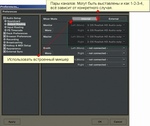
С Master тоже все просто. Как ты помнишь, Master – это основной выход микшера, направляемый на танцпол. Очевидно, что пунктам Left и Right в разделе Master должны соответствовать левый и правый канал того аудиовыхода, к которому у тебя подключены колонки.
Убедившись, что все настройки выставлены верно, жми OK и возвращайся в главное окно программы.
Один раз настрой, семь раз проверь
Чтобы проверить правильность установок Traktor , загрузи по треку в виртуальные деки А и В программы. Обрати внимание на секцию M aster , которая находится между деками, а также на секции СH: Deck, которые находятся возле каждой из них (см. слева).

Теперь проверь, как работает «прослушка». Установи регуляторы Ph Mix и Ph Vol в секции Master в крайнее левое положение («–»). Как ты уже знаешь из статьи об устройстве микшера, Ph Vol отвечает за громкость канала Cue Mix в наушниках, а Ph Mix ведет себя аналогично кроссфейдеру для этого канала.
Запусти композицию на деке B и нажми кнопку CUE в секции C H: Deck этой деки. Этим ты выведешь ее в виртуальный канал Cue Mix – т.е. на наушники. Чтобы услышать этот канал, добавь громкость регулятором Ph Vol. Теперь ты должен слышать в наушниках трек B. Если это так, то «прослушка» тоже в порядке.
Поиграй с регулятором Ph Mix, переведя его в среднее положение. Слышишь, как в наушниках играют одновременно и A, и B? Это очень полезно для битмэтчинга «в ушах».
Наконец, предположим, что битмэтчинг проведен, и пора делать переход между треками. Плавно перетяни кроссфейдер вправо; теперь на зал будет звучать трек В, а трека А гостям слышно не будет. Загружай в деку A следующую композицию и повторяй весь процесс заново.
Кстати, что делать, если «прослушка» оказалась у тебя в колонках, а танцпол – в наушниках? Нужно в настройках изменить назначение каналов звуковой карты выходам виртуального микшера. То есть, например, вместо 1, 2, 3, 4 сделай 3, 4, 1, 2. Здесь всё зависит от того, к какому выходу «звуковухи» ты подключил колонки, а к какому – наушники. Есть выход и проще: просто поменяй подключения местами!
Castro men эксклюзивно для «Секретов диджеинга от DJ JM»
Источник
Настроить трактор под себя
#4
Русский шрифт. Русификатор программы.
Многие пользователи, в частности те кто не первый день знаком с программой, знают что TRAKTOR PRO на русском языке нет (многие и не знают вовсе))) ). Так же нет и русификатора (да и переводить там особо нечего). Но не многие начинающие Dj знают, что программа умеет работать с любыми шрифтами, в том числе и русскими. Для отображения названия треков подписанных кириллицей, необходимо установить данный шрифт (прикреплен к посту) на ваш компьютер, открыть программу и в настройках во вкладке Browser Details / Font & Font Size выбрать данный шрифт.
Шрифт подходит как пользователям Windows OS, так и Mac OS.
Для установки шрифта достаточно кликнуть на него правой клавишей мыши, нажать «установить для всех пользователей» и следовать подсказкам операционной системы.
Для владельцев Mac — если у вас не видит никаких шрифтов в traktor — переименуйте ваш жесткий диск с латиницы на кириллицу. По умолчанию после переустановки системы он называется «новый».
#5
Мой аудиоинтерфейс (звуковая карта) не распознается после установки трактора 2.8.0 и выше или пишет wasapi shared mod.
Начиная с версии 2.8.0, программное обеспечение Traktor pro 2 автоматически запускается в 64-битном режиме, если вы используете 64-битную систему Windows. 64-разряданя версия программного обеспечения Traktor pro 2 не совместима с 32-битным аудио интерфейсом.
Есть два способа решить эту проблему совместимости:
1 — Идём на сайт разработчика контроллера/pderjdjq карты и скачиваем 64-разрядную версию драйвера.
2 — Если драйвер только 32-бит, вы можете запустить 32-разрядную версию Traktor. На Windows х64 «трактор» автоматически устанавливается как х32, так и х64.
32-битный: с:/Program files/native instrument/traktor 2/x86/»Traktor.exe»
64-битный: с:/Program files/native instrument/traktor 2/»Traktor.exe»
Для того, чтобы запустить 32-разрядную версию Traktor, пожалуйста, выполните следующие действия:
Идем по пути с:/Program files/native instrument/traktor 2/ и переименовываем Traktor.exe в Traktor 64.exe (на пример).
далее Идем по пути с:/Program files/native instrument/traktor 2/x86/, копируем Traktor.exe и вставляем его в папку на шаг назад с:/Program files/native instrument/traktor 2/
Имеем Traktor.exe (х32(х86)) и Traktor 64.exe (х64).
Теперь ваш трактор будет запускаться в 32-битном режиме.
#7
Полное удаление программы с операционной системы Mac OS
Как удалить TRAKTOR PRO 2 из Mac OS X:
Macintosh HD > Applications > Native Instruments > Traktor 2
Macintosh HD > Library > Preferences > com.native-instruments.Traktor Pro 2.plist
Macintosh HD > Library > Application Support > Native Instruments > Traktor 2
Macintosh HD > Users > *User Name* > Library > Preferences > com.native-instruments.Traktor Pro 2.plist
Macintosh HD > Users > *User Name* > Documents > Native Instruments > Traktor 2.x.x
Примечание: На новых компьютерах Mac OS работает ОС 10,7, папка Библиотека Пользователь скрыта. Чтобы его открыть, нажмите вниз клавишу Alt и нажмите на панели меню Finder вступления Go .
#8
Маппинг. Его импорт и экспорт Настройка контроллера под программу трактор.
Хотелось бы поговорить о маппинге и все что с ним связано.
Начнем с простого — что такое маппинг?
Маппинг — это набор команд, связанный в одном файле/таблице.
Если обьяснять простым языком для обычного пользователя, то принцип будет таков — каждый контроллер, при нажатии любой кнопки или повороте крутилки посылает сигнал миди в программу (кстати на маппинге завязан весь софт работающий с внешними устройствами, будь то серато, трактор, виртуал или аблетон). Каждая кнопка и крутилка имеет свой уникальный код. На пример — кнопка плей на контроллере имеет код 00010, а с помощью маппинга мы говорим программе — код 00010 будет у нас активировать луп, код 00020 будет у нас запускать деку а и так далее.
В тракторе миди маппинг полностью открыт и назначить в программе можно почти любое действие.
НИ ОДНО УСТРОЙСТВО БЕЗ МАППИНГА НЕ РАБОТАЕТ! Программа не понимает что от нее хотят!
Источник
Нужна инструкция по основным настройкам программы Traktor Pro !
Основные настройки, которые следует обязательно выставлять перед началом работы с программой следующие:
1. Нажимаем File -> Preferences и откроется основное меню с настройками.
2. Audio Setup – здесь нужно в меню Audio Device выбрать устройство, которое будет проигрывать записываемую музыку. Это могут быть ваши колонки, гарнитура или что-нибудь еще.
3. Global Settings. Тут рекомендуем поставить галочку напротив пункта Show Global Section. Это откроет основную приборную панель, с которой будет намного удобнее работать в программе.
4. Mix Recorder – выберите место на жестком диске, куда будут по умолчанию сохраняться ваши миксы. Лучше всего их сохранять на НЕ системные разделы.
Готово. Теперь нажмите кнопку Close. Таким образом, мы настроили основные параметры и можно начинать приступать к работе с программой.
Источник
Нужна инструкция по основным настройкам программы Traktor Pro !
Основные настройки, которые следует обязательно выставлять перед началом работы с программой следующие:
1. Нажимаем File -> Preferences и откроется основное меню с настройками.
2. Audio Setup – здесь нужно в меню Audio Device выбрать устройство, которое будет проигрывать записываемую музыку. Это могут быть ваши колонки, гарнитура или что-нибудь еще.
3. Global Settings. Тут рекомендуем поставить галочку напротив пункта Show Global Section. Это откроет основную приборную панель, с которой будет намного удобнее работать в программе.
4. Mix Recorder – выберите место на жестком диске, куда будут по умолчанию сохраняться ваши миксы. Лучше всего их сохранять на НЕ системные разделы.
Готово. Теперь нажмите кнопку Close. Таким образом, мы настроили основные параметры и можно начинать приступать к работе с программой.
Источник






